Kai fotografuojate, jūsų telefone vyksta daug daugiau, nei tik taikomi filtrai ir paspaudžiamas fotografavimo mygtukas. Jūsų iPhone (ir beveik kiekvienas fotoaparatas) užfiksuoja daug įvairios informacijos apie šias nuotraukas.
Turinys
- Susiję skaitymai
- Kas yra nuotraukų metaduomenys
-
Kaip peržiūrėti nuotraukų informaciją „iPhone“.
- Pasinaudokite programos „Failai“ pranašumais „iOS 13“ arba „iPadOS“.
- Ką apie „iOS 13“ sparčiuosius klavišus ir nuotraukų metaduomenis?
- Eikite į „App Store“ ir ieškokite šių nuotraukų programų
-
Išvada
- Susiję įrašai:
Susiję skaitymai
- Kur yra „iOS 13“ ir „iPadOS“ fotoaparato ritinys?
- Štai viskas, kas naujo „iOS 13“ nuotraukose ir fotoaparate
- Kaip redaguoti ir sukurti tinkintus „Memoji“ sistemoje „iOS 13“.
- Nauja „iOS 13“ „Safari“ atsisiuntimų tvarkyklės funkcija padarys jus produktyvesnius
Kas yra nuotraukų metaduomenys
Ši informacija žinoma kaip metaduomenys arba EXIF (keičiamas vaizdo failo formatas) ir apima:
- Nuotraukos darymo data ir laikas
- Konkrečios vietos, kur jis buvo paimtas, koordinatės
- Kameros modelis ir gamintojas
- Kameros nustatymai.
- ISO
- Užraktas
- Židinio nuotolis
- Diafragma
- Failo dydis
- Rezoliucija
Visą šią informaciją galite rasti jūsų paveikslėlyje, bet ji paslėpta nuo paprastos svetainės. Dėl tam tikrų priežasčių „Apple“ vis dar nesudarė lengvos prieigos prie šių duomenų. Šiandien mes apžvelgsime keletą būdų, kaip galite pasiekti savo nuotraukų metaduomenis.
Kaip peržiūrėti nuotraukų informaciją „iPhone“.
Kalbant apie jūsų „iPhone“ ar „iPad“, nuotraukos metaduomenų peržiūra gali būti gana skausminga, nes jums reikės peršokti keletą lankų. Taip yra dėl to, kad „Apple“ nusprendė, kad kasdieniam žmogui neturėtų prireikti EXIF duomenų, tad kodėl jie turėtų juos įtraukti į „Photos“ programą?
Pasinaudokite programos „Failai“ pranašumais „iOS 13“ arba „iPadOS“.
Pirmasis ir lengviausias būdas peržiūrėti nuotraukos metaduomenis yra failų programa. Ką jums reikės padaryti, tai atidaryti „Photos“ programą savo „iPhone“. Raskite nuotrauką, kurios duomenis norite peržiūrėti, ir apatiniame kairiajame kampe bakstelėkite mygtuką Bendrinti.
Iš ten slinkite žemyn, kol rasite raginimą „Išsaugoti failuose“ su aplanko piktograma dešinėje. Būsite paraginti išsaugoti vaizdą konkrečiame failų programos aplanke, todėl pasirinkite arba sukurkite aplanką ir išsaugokite jį.
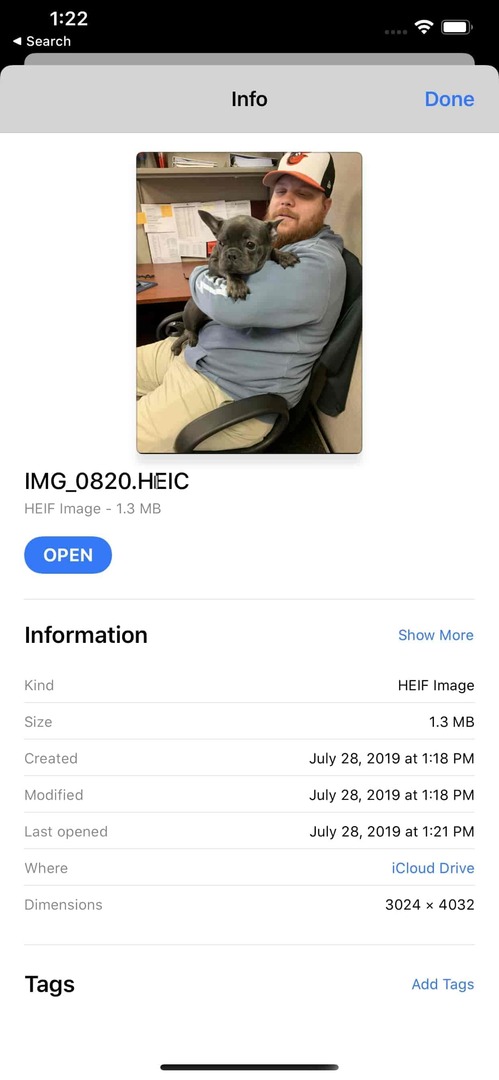
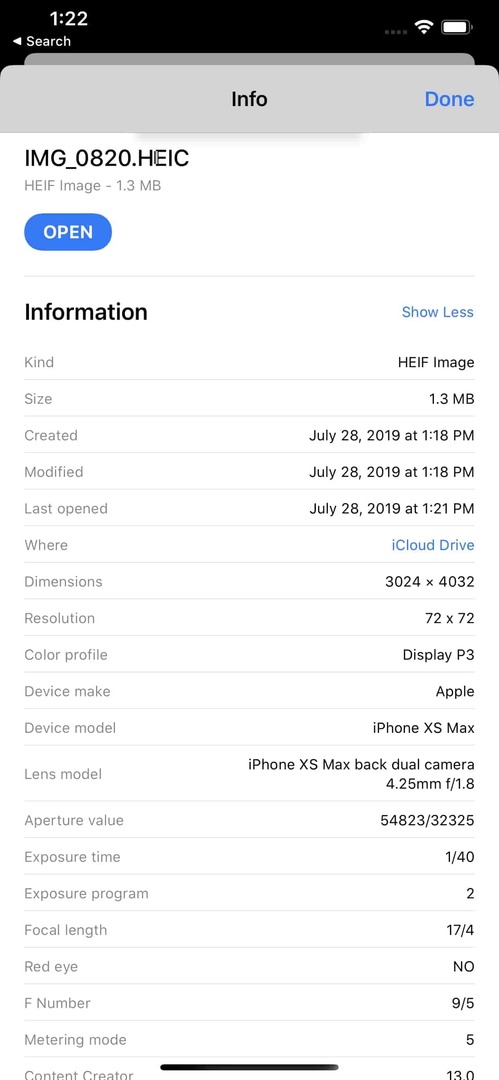
Išsaugoję nuotrauką, turėsite pereiti į programą „Failai“. Atidarykite programą ir eikite į aplanką, kuriame taip pat išsaugojote paveikslėlį. Suradę nuotrauką, atlikite Force Touch ir paspauskite paveikslėlį žemyn, kol pasirodys meniu. Tada norėsite ieškoti „Informacija“ ir bakstelėkite tą parinktį.
Iš pirmo žvilgsnio čia nematysite per daug informacijos, tačiau yra meniu mygtukas „Rodyti daugiau“. Kai paliesite tai, bus rodoma visa tos konkrečios nuotraukos EXIF informacija. Visa tai puiku ir dailiai, bet tada programoje „Failai“ išsaugosite daugybę nuotraukų ir galbūt užims daug vietos.
Ką apie „iOS 13“ sparčiuosius klavišus ir nuotraukų metaduomenis?
Spartieji klavišai buvo „iOS“ MVP nuo tada, kai ji buvo sukurta „Workflow“ pavadinimu. Dabar, kai ji priklauso „Apple“, programa buvo labai patobulinta, o tai dar labiau tinka išleidus „iOS 13“. Naujausias „iOS“ leidimas paverčia sparčiuosius klavišus sistemos programa, o ne tokia, kurią tiesiog reikia atsisiųsti iš „App Store“.
Galite tikrai būti šokiruoti dėl sparčiųjų klavišų galimybių ir integracijos su daugybe programų ir paslaugų. Čia atsiranda jūsų EXIF duomenys, nes kažkas sukūrė nuorodą, kuri paragins pasirinkti nuotrauką (arba kelias nuotraukas) ir rodyti tuos metaduomenis ekrane.
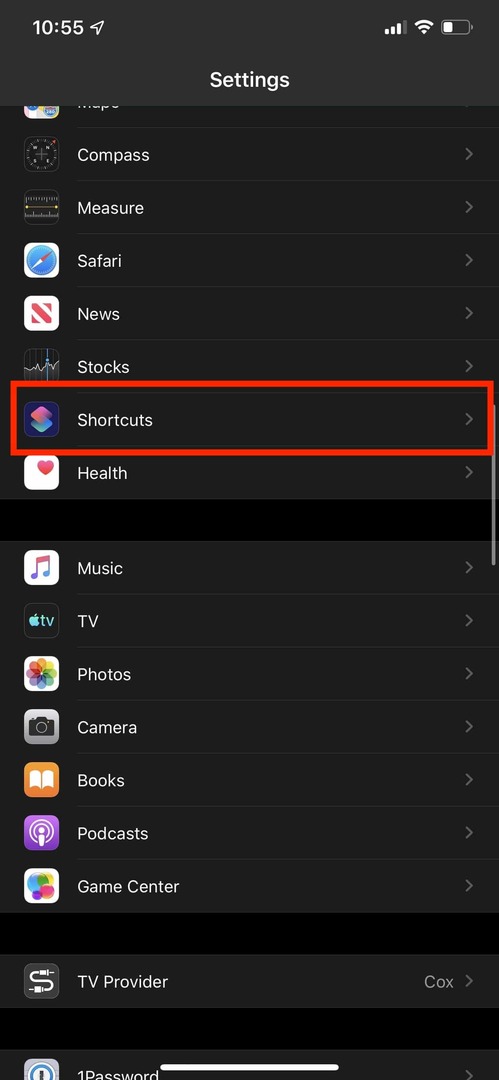
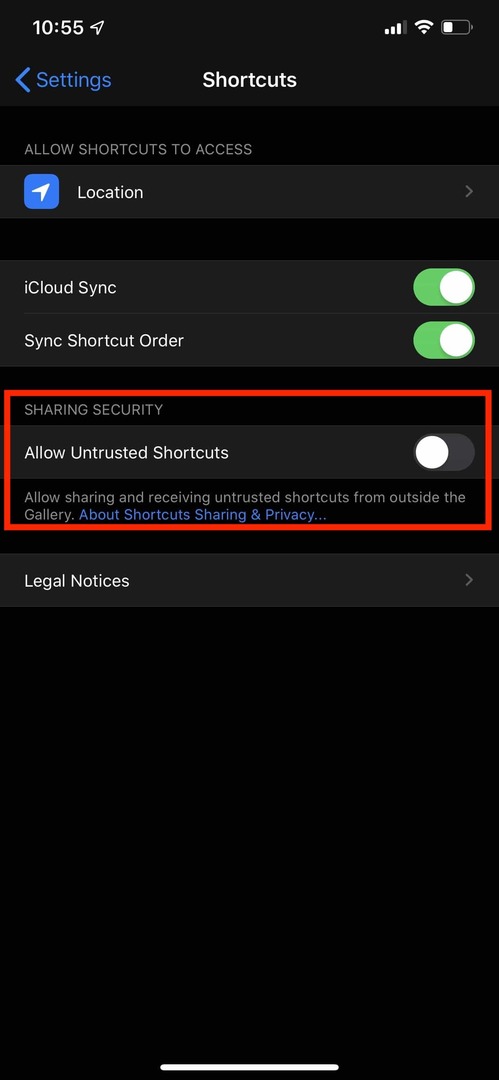
Norėdami pasinaudoti šia galimybe, pirmiausia turėsite įsitikinti, kad galite atsisiųsti „nepatikimus“ sparčiuosius klavišus.
- Atidaryk Nustatymai programa „iPhone“ ar „iPad“.
- Slinkite žemyn ir bakstelėkite Spartieji klavišai
- Perjungti Leisti nepatikimus sparčiuosius klavišus į padėtį Įjungta
Kai tai padarysite, galėsite atsisiųsti sparčiuosius klavišus iš kitų šaltinių, pvz., „RutineHub“. arba „MacStories“. EXIF duomenų atveju jums reikės paspauskite nuorodą čia Atsisiųsti Išsami EXIF nuotraukų informacija iOS 13. Taip pateksite į RoutineHub, kur galėsite peržiūrėti daugiau informacijos apie spartųjį klavišą.
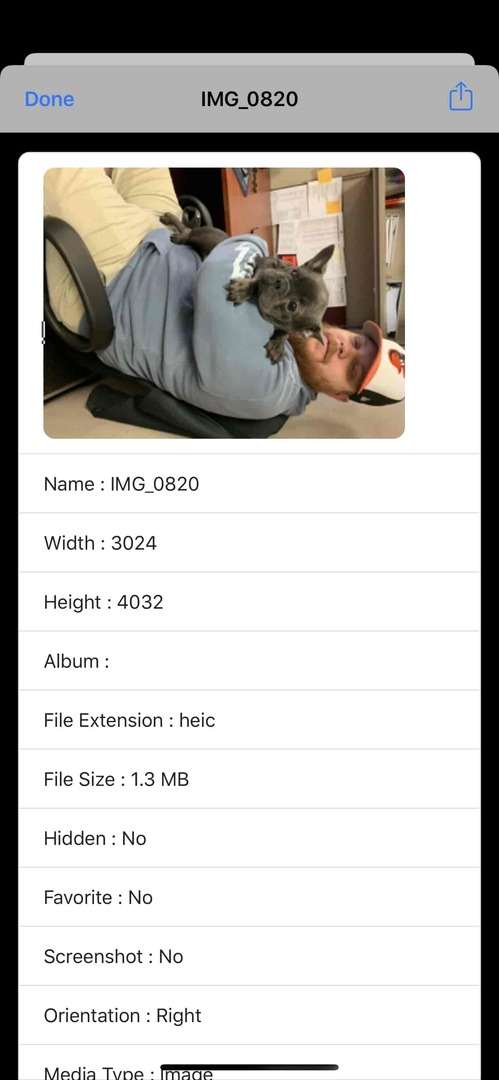
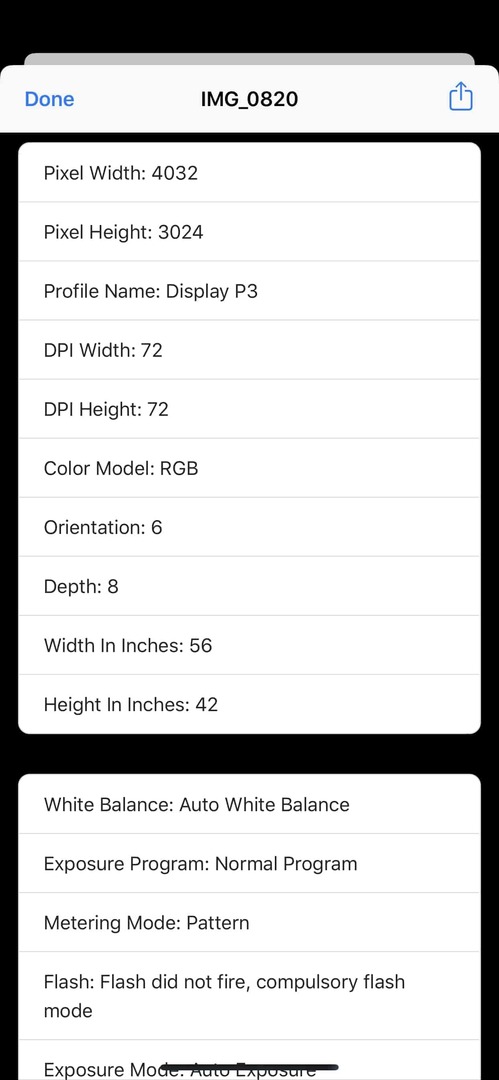
Puikus šio sparčiojo klavišo dalykas yra tai, kad jį galima paleisti iš „iPhone“ esančio bendrinimo lapo arba galite pasirinkti nuotrauką rankiniu būdu. Nepaisant to, įdiegę ir pasirinkę nuorodą, galėsite peržiūrėti visus savo EXIF duomenis.
Eikite į „App Store“ ir ieškokite šių nuotraukų programų
Reikėtų pamiršti, kad „App Store“ galite rasti keletą parinkčių, leidžiančių peržiūrėti šiuos duomenis. Kai kurios programos yra geros, kitos tiesiog tinkamos, bet nepaisant to, čia yra keletas mėgstamiausių parinkčių:
- Metafo (nemokama su IAP) – „Metapho“ yra paprasta ir švari nuotraukų metaduomenų, tokių kaip data, failo pavadinimas, dydis, fotoaparato modelis, užrakto greitis, vieta, peržiūros priemonė.
- „HashPhotos“ (nemokama su IAP) – Nebereikia slinkti aukštyn ir žemyn ieškant nuotraukų. Žyma, žemėlapis, laiko juosta ir daugybė puikių funkcijų padės ieškoti, tvarkyti, redaguoti ir bendrinti nuotraukas / vaizdo įrašus.
- ViewExif (0,99 USD) – „ViewExif“ yra galingas metaduomenų įrankis jūsų nuotraukoms. ViewExif pagalba galite ne tik peržiūrėti nuotraukų metaduomenis, bet ir redaguoti bei pašalinti nuotraukos metaduomenis.
- Fluntro EXIF peržiūros priemonė (2,99 USD) - „EXIF Viewer“ yra graži programa kartu su nuotraukų plėtiniu, naujausios nuotraukos EXIF valdikliu ir „iMessage“ programa. Tai gerai sukurta programa profesionaliems fotografams, kurie rimtai žiūri į savo darbą.
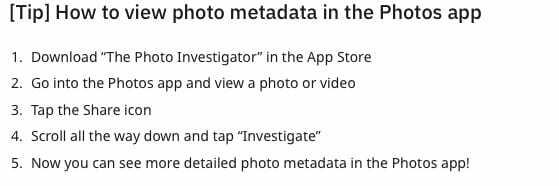
„App Store“ galite rinktis iš daug daugiau programų, tačiau tai tik keletas mūsų mėgstamiausių. Praneškite mums apie savo mėgstamiausius komentaruose žemiau!
Išvada
Nors ir apmaudu, kad „Apple“ vis dar nesudarė galimybės lengvai peržiūrėti jūsų nuotraukų informaciją, yra ir kitų sprendimų. Yra keletas, kuriems net nereikia atsisiųsti trečiosios šalies programos, todėl galite nerimauti, ar jūsų nuotraukos yra saugios.
Nepaisant to, praneškite mums, jei radote kitų būdų, kaip peržiūrėti savo nuotraukos informaciją. Jei kyla problemų naudojant „RoutineHub“ nuorodą, išjunkite garsą ir praneškite mums, kad galėtume padėti jas išspręsti!
Andrew yra laisvai samdomas rašytojas, gyvenantis JAV rytinėje pakrantėje.
Bėgant metams jis rašė įvairioms svetainėms, įskaitant „iMore“, „Android Central“, „Phandroid“ ir keletą kitų. Dabar jis dienas leidžia dirbdamas ŠVOK įmonėje, o naktimis dirba kaip laisvai samdomas rašytojas.